На этом шаге мы рассмотрим основные подпункты пункта меню Действия панели Рисование.
При создании сложных рисунков, состоящих из нескольких фигур, очень часто используются возможности, предоставляемые пунктом меню Действия панели Рисование:
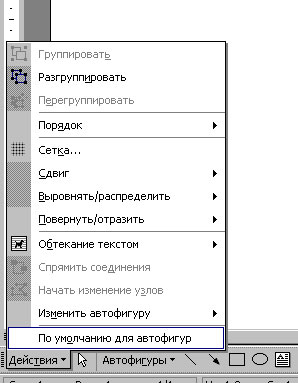
Рис.1. Содержимое пункта меню Действия панели Рисование
Более подробно мы остановимся только на двух командах этого пункта.
Команда Порядок позволяет изменить местоположение выделенной фигуры, разместив ее перед или за другими фирурами. Представьте, что каждая фигура изображается на отдельной прозрачной плоскости. Пользователю кажется, что все фигуры изображаются на одном и том же листе (ведь плоскостей он не видит). Такое расположение отдельных фигур позволяет менять местами плоскости, перенося некоторые фигуры на передний план, а другие - на задний. Для того, чтобы изменить местоположение плоскости с фигурой, достаточно ее выделить, щелкнув по ней левой клавишей мыши, выполнить Действия | Порядок и в появившемся окне выбрать необходимое значение.
Команды Группировать и Разгруппировать позволяют объединить в один рисунок несколько отдельно нарисованных фигур и разбить ранее сгруппированный рисунок на отдельные части. Группировка рисунка заставляет Word рассматривать его как единое целое (перемещение, копирование такого рисунка происходит как единого целого). Для того, чтобы сгруппировать несколько фигур в один рисунок, нужно сначала выделить эти фигуры. Выделение осуществляется щелчком по фигурам левой кнопкой мыши при нажатой клавише Shift.
Примечание. Для выделения фигур можно воспользоваться кнопкой
 , расположенной справа от кнопки
Действия. Нужно включить ее, а потом заключить в прямоугольник все подлежащие
объединению фигуры. Однако, обратите внимание, что этот режим выделения не выключается
автоматически! Для его отключения нужно снова щелкнуть по этой кнопке (отключить ее).
, расположенной справа от кнопки
Действия. Нужно включить ее, а потом заключить в прямоугольник все подлежащие
объединению фигуры. Однако, обратите внимание, что этот режим выделения не выключается
автоматически! Для его отключения нужно снова щелкнуть по этой кнопке (отключить ее).
При необходимости разгруппировать рисунок (например, для его исправления), нужно щелкнуть по нему левой кнопкой мыши и выполнить Действия | Разгруппировать.
Следующий клип демонстрирует перечисленные возможности пункта меню Действия. Взять этот клип можно здесь.
На следующем шаге мы рассмотрим вопросы, связанные с использованием диаграмм.
